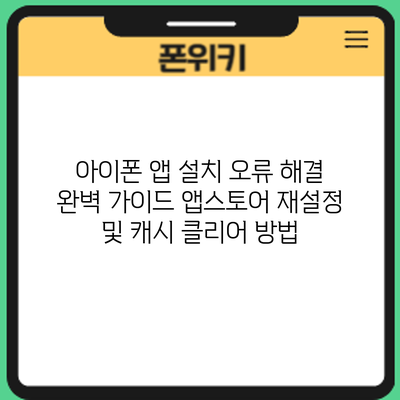아이폰 앱 설치 오류 해결 완벽 가이드: 앱스토어 재설정 및 캐시 클리어 방법
새로운 앱을 설치하려는데 갑자기 오류가 발생하면 정말 짜증나죠? 하지만 걱정마세요! 이 글에서는 아이폰 앱 설치 중 발생하는 다양한 오류들을 해결하는 방법을 자세히 알려드립니다. 앱스토어 재설정과 캐시 클리어부터 시작해서, 여러분의 소중한 시간을 절약해 드릴 팁들을 가득 담았습니다.
✅ 앱 설치 오류? 더 이상 고민하지 마세요! 앱스토어 재설정 및 캐시 클리어 방법으로 문제 해결!
아이폰 앱 설치 오류의 원인 파헤치기: 앱스토어 접속부터 기기 상태까지 꼼꼼히 살펴봐요!
아이폰 앱 설치가 안 될 때, 정말 답답하시죠? 원인을 모르니 해결책도 막막하고요. 하지만 걱정 마세요! 이제부터 아이폰 앱 설치 오류의 숨겨진 원인들을 하나씩 파헤쳐 보고, 문제 해결의 실마리를 찾아보도록 하겠습니다. 원인은 생각보다 다양하답니다. 꼼꼼히 살펴보고, 여러분의 상황에 맞는 해결책을 찾아보세요!
1. 네트워크 연결 문제:
가장 흔한 원인 중 하나가 바로 네트워크 연결 문제예요. 앱 다운로드에는 안정적인 인터넷 연결이 필수적이거든요. Wi-Fi 연결이 불안정하거나, 데이터 네트워크가 제대로 작동하지 않으면 앱 설치가 실패할 수 있어요. 예를 들어, Wi-Fi 신호가 약하거나, 데이터 요금이 부족하거나, VPN 연결 문제가 있을 수 있죠. 먼저 네트워크 연결 상태를 확인하고, 다른 기기에서 인터넷 접속이 잘 되는지 알아보세요. 만약 문제가 있다면, 공유기나 통신사에 문의해서 해결해보는 것이 좋습니다.
2. 앱스토어 서버 문제:
때로는 앱스토어 자체의 서버 문제로 인해 앱 설치가 안 될 때도 있어요. 애플 서버에 문제가 생기면 전 세계적으로 앱 설치 오류가 발생할 수 있답니다. 이럴 땐 조금 기다렸다가 다시 시도하거나, 애플의 시스템 상태 페이지를 확인하여 문제가 해결되었는지 확인해 보세요. 다른 사람들도 같은 문제를 겪고 있는지 확인하는 것도 좋은 방법입니다.
3. 아이폰 저장 공간 부족:
아이폰 저장 공간이 부족하면 새로운 앱을 설치할 공간이 없어 설치가 실패할 수 있습니다. 사진, 동영상, 앱 등 불필요한 파일들을 삭제하거나, iCloud에 백업하여 저장 공간을 확보해야 해요. 저장 공간이 부족하다는 경고 메시지가 뜨면 바로 조치를 취하는 것이 좋습니다. 설치하려는 앱의 용량보다 더 많은 공간을 확보하는 걸 추천드려요.
4. 아이폰 소프트웨어 문제:
iOS 시스템에 문제가 있거나, 최신 버전으로 업데이트하지 않았을 때도 앱 설치 오류가 발생할 수 있어요. 최신 iOS 버전으로 업데이트하는 것을 권장하며, iOS 업데이트 후에도 문제가 지속된다면 아이폰을 재시작하거나, 더 심각한 경우에는 아이폰 초기화를 고려해야 할 수도 있습니다. 데이터 백업은 필수겠죠?
5. 앱스토어 계정 문제:
앱스토어 계정에 문제가 있으면 앱 설치가 제대로 되지 않을 수 있습니다. 비밀번호가 잘못되었거나, 결제 정보에 문제가 있거나, 계정 자체에 오류가 있을 수 있어요. 계정 정보를 다시 확인하고, 필요하다면 앱스토어에 로그아웃 후 다시 로그인해보세요. 혹시 다른 애플 기기에서 로그인이 되는지도 확인해 보시기 바랍니다.
6. 앱 자체의 문제:
드물지만, 설치하려는 앱 자체에 문제가 있을 수도 있어요. 다른 사용자들의 리뷰를 확인하여 설치 오류에 대한 보고가 있는지 알아보세요. 혹은 해당 앱의 개발자에게 문의해보는 것도 좋은 방법입니다.
7. 날짜 및 시간 설정 오류:
아이폰의 날짜와 시간 설정이 잘못되어 있으면 앱스토어와의 통신에 문제가 발생할 수 있습니다. “자동으로 설정” 기능을 활성화하여 정확한 날짜와 시간을 설정해 보세요. 간단한 설정 오류지만, 종종 간과하기 쉬운 부분이랍니다.
결론적으로, 아이폰 앱 설치 오류는 다양한 원인으로 발생할 수 있으며, 문제 해결을 위해서는 네트워크 연결, 앱스토어 서버, 아이폰 저장 공간, 소프트웨어, 계정, 앱 자체 그리고 날짜/시간 설정까지 꼼꼼히 확인해야 합니다. 이 가이드를 참고하여 차근차근 확인해보시면 곧 문제가 해결될 거예요!
✅ 앱 설치 오류? 더 이상 걱정 마세요! 앱스토어 재설정 및 캐시 클리어 방법으로 문제 해결!
네트워크 연결 문제: 앱 다운로드의 최대 난관
가장 흔한 원인 중 하나는 불안정한 네트워크 연결입니다. 와이파이 신호가 약하거나 데이터 네트워크가 불안정할 경우, 앱 다운로드가 중단되거나 오류가 발생할 수 있습니다. 안정적인 와이파이 연결을 확인하거나, 데이터 네트워크의 상태를 점검해 보세요.
앱스토어 캐시 및 데이터 문제: 숨겨진 오류의 원인
앱스토어 자체의 캐시 또는 데이터에 문제가 있을 경우에도 앱 설치 오류가 발생할 수 있습니다. 장시간 사용으로 쌓인 불필요한 데이터는 앱스토어의 정상적인 작동을 방해할 수 있습니다. 이 경우, 앱스토어 캐시를 삭제하거나 앱스토어를 재설정하는 것이 효과적입니다.
저장 공간 부족: 앱 설치의 마지막 방해꾼
아이폰의 저장 공간이 부족하면 새로운 앱을 설치할 수 없습니다. 설치하려는 앱의 용량보다 충분한 공간이 남아있는지 확인하고, 필요 없는 파일이나 앱을 삭제하여 저장 공간을 확보해야 합니다. iPhone 저장 공간 관리 방법은 설정 앱에서 확인 가능합니다.
앱스토어 자체 오류: 예측 불가능한 문제
때로는 앱스토어 자체의 오류로 인해 앱 설치가 실패할 수도 있습니다. 이러한 경우는 일반적으로 Apple 서버의 문제이거나 앱 자체의 문제일 수 있습니다. 잠시 후 다시 시도하거나 Apple 지원에 문의하는 것이 좋습니다.
아이폰 앱 설치 오류 해결을 위한 핵심 전략: 앱스토어 재설정 및 캐시 지우기 상세 가이드
앱 설치가 안 될 때 가장 먼저 시도해 볼 수 있는 방법은 바로 앱스토어 재설정과 불필요한 캐시 데이터 삭제입니다. 이 방법들은 간단하지만 효과가 뛰어나서 많은 오류를 해결해 줄 수 있어요. 자세한 방법을 표로 정리해 드릴게요!
| 방법 | 단계별 설명 | 주의사항 | 기대 효과 |
|---|---|---|---|
| 앱스토어 재설정 | 1. 아이폰 설정 앱을 열어주세요. 2. “일반”을 탭하고 “아이폰 저장 공간”을 선택해요. 3. 아래로 스크롤하여 “앱 스토어”를 찾아요. 4. “앱 스토어”를 선택하고 “데이터 삭제”를 눌러요. 5. 앱 스토어가 재시작되면 다시 앱을 설치해 보세요. |
데이터 삭제 후 앱 스토어 로그인이 필요할 수 있어요. 저장된 계정 정보가 삭제되는 것은 아니지만, 로그인 과정을 다시 거쳐야 할 수도 있으니 참고해 주세요. | 앱스토어의 일시적인 오류, 손상된 캐시 데이터로 인한 설치 오류 해결 |
| 캐시 데이터 삭제 (간접적인 방법) | 1. 아이폰을 완전히 종료했다가 다시 켜주세요. (전원 버튼을 길게 눌러 앱 종료 슬라이드를 이용하거나, 설정에서 강제 종료를 사용할 수 있어요.) 2. 아이폰의 “설정” > “일반” > “아이폰 저장 공간”으로 이동하여 용량이 큰 앱들을 확인하고 필요없는 앱들을 삭제 후, 다시 설치해 보세요. 3. (추가) “설정” > “일반” > “iPhone 저장 공간”에서 “시스템” 항목의 용량을 확인하고, 필요하다면 시스템 데이터 정리를 해보세요. (주의: 시스템 데이터 정리는 신중하게 진행해주세요.) |
시스템 데이터 정리는 데이터 손실 위험이 있으니, 꼭 백업 후 진행해 주셔야 해요! | 불필요한 임시 파일 및 캐시 데이터 삭제를 통한 설치 오류 해결, 디스크 공간 확보 |
앱 설치 오류가 발생하면 가장 먼저 앱스토어 재설정과 캐시 데이터 삭제를 시도해 보세요. 간단한 방법으로 많은 문제를 해결할 수 있을 거예요.
위의 방법들을 시도해도 문제가 해결되지 않는다면, 아래의 추가적인 문제 해결 팁들을 참고해 주세요. 혹시 계속해서 오류가 발생한다면 애플 고객센터에 문의하시는 것을 추천드려요. 앱 설치 오류로 더 이상 힘들어하지 마세요!
앱스토어 재설정 방법: 완벽한 초기화
- 설정 앱 열기: iPhone의 설정 앱을 실행합니다.
- 일반 선택: “일반” 메뉴를 선택합니다.
- 아이폰 전원 끄기: “아이폰 끄기”를 선택하고, 아이폰을 끕니다.
- 아이폰 재시작: 몇 초 후 다시 아이폰을 켭니다. (이 과정을 통해 재설정 효과가 더욱 강화될 수 있습니다.)
- 앱스토어 재시도: 앱스토어를 열고 문제가 해결되었는지 확인합니다.
앱스토어 캐시 클리어 방법: 간편한 데이터 정리
아이폰은 앱스토어 캐시를 직접 삭제할 수 있는 기능을 제공하지 않습니다. 따라서 앱스토어를 완전히 종료하고 재실행하며 간접적으로 캐시를 비워주는 방법을 사용해야 합니다. 앱스토어를 몇 번 종료하고 재실행 해보는 것을 추천합니다.
추가적인 문제 해결 팁들: 아이폰 앱 설치 오류 극복하기
앱스토어 재설정과 캐시 클리어로도 문제가 해결되지 않는다면, 몇 가지 추가적인 방법들을 시도해 볼 수 있어요. 아래 팁들을 차근차근 따라해 보세요. 혹시라도 중요한 데이터가 손실될 수 있으니, 작업 전에 백업을 해두는 것이 좋답니다!
-
소프트웨어 업데이트 확인하기: 아이폰의 운영체제(iOS)가 최신 버전인지 확인해 보세요. 최신 버전에는 앱 설치 관련 버그 수정이 포함되어 있을 수 있으니, 업데이트가 있다면 바로 진행하는 것이 좋아요. 설정 앱에서 일반 > 소프트웨어 업데이트를 통해 확인할 수 있답니다!
-
날짜 및 시간 설정 확인: 정확하지 않은 날짜 및 시간 설정은 앱스토어와의 통신에 문제를 일으킬 수 있어요. 설정 앱에서 일반 > 날짜 및 시간으로 이동하여 자동 설정이 활성화되어 있는지 확인하세요. 만약 자동 설정이 안 되어 있다면, 수동으로 정확한 날짜와 시간을 설정해 주세요.
-
네트워크 연결 확인: 안정적인 인터넷 연결은 앱 설치에 필수적이에요. 와이파이가 불안정하거나 데이터 네트워크에 문제가 있다면, 앱 설치가 실패할 수 있답니다. 와이파이를 껐다 켜거나, 다른 네트워크에 연결해 보세요. 데이터 네트워크를 사용하는 경우, 데이터 사용량 제한을 확인하고 필요하다면 제한을 해제해 주는 것도 좋은 방법이에요.
-
앱스토어 로그아웃 및 로그인: 간혹 앱스토어 계정에 문제가 생겨 앱 설치 오류가 발생할 수 있어요. 앱스토어에서 로그아웃한 후 다시 로그인하여 문제 해결을 시도해 보세요. 이 과정에서 애플 ID 비밀번호를 다시 입력해야 할 수도 있답니다.
-
아이폰 재시동: 간단하지만 효과적인 방법이에요. 아이폰을 껐다 켜면 일시적인 시스템 오류를 해결하는 데 도움이 될 수 있답니다.
-
저장 공간 확인: 아이폰에 저장 공간이 부족하면 앱 설치가 불가능할 수 있어요. 저장 공간을 확인하고 필요 없는 파일이나 앱을 삭제하여 충분한 공간을 확보하세요. 설정 앱에서 일반 > 아이폰 저장 공간을 확인할 수 있어요.
-
VPN 사용 중지: VPN을 사용하고 있다면, VPN을 일시적으로 해제하고 앱 설치를 시도해 보세요. VPN이 앱스토어 접속을 방해하는 경우가 있답니다.
-
애플 지원 문의: 위 방법들을 모두 시도했는데도 문제가 해결되지 않는다면, 애플 지원팀에 문의하여 도움을 받는 것이 좋아요. 전문가의 도움으로 문제의 원인을 정확하게 파악하고 해결할 수 있을 거예요.
아이폰 앱 설치 오류 해결을 위한 요약표
자, 이제 아이폰 앱 설치 오류의 원인과 해결 방법을 차근차근 살펴봤으니, 중요한 내용을 정리하는 요약표를 통해 한눈에 확인해 보도록 하죠! 이 표는 앱 설치 오류가 발생했을 때, 어떤 문제인지 빠르게 진단하고 해결책을 찾는 데 도움을 줄 거예요. 보다 효율적인 문제 해결을 위해, 오류 메시지와 상황을 잘 기억해 두었다가 표를 참고하시면 좋겠어요.
| 문제 상황 | 가능한 원인 | 해결 방법 | 추가 확인 사항 |
|---|---|---|---|
| 앱 다운로드가 시작되지 않음 | • 네트워크 연결 불안정 • 앱스토어 서버 문제 • 아이폰 저장 공간 부족 • Apple ID 로그인 문제 |
• Wi-Fi 또는 데이터 연결 확인 • 앱스토어 서버 상태 확인 (Apple 지원 웹사이트 참조) • 불필요한 파일 삭제 및 저장 공간 확보 • Apple ID 로그아웃 후 재로그인 |
• 앱스토어 자체 문제인지 확인하기 위해 다른 앱 다운로드 시도 |
| 다운로드 진행 중 멈춤 | • 네트워크 연결 불안정 • 앱 파일 손상 • 아이폰 시스템 문제 |
• 안정적인 Wi-Fi 연결 확인 • 앱 삭제 후 재다운로드 시도 • 아이폰 재시작 |
• 배터리 잔량 확인. 배터리가 부족하면 다운로드가 중단될 수 있어요. |
| 다운로드 완료 후 설치 실패 | • 저장 공간 부족 • 앱 호환성 문제 • iOS 버전 충돌 • 앱스토어 캐시 문제 |
• 저장 공간 확보 • 최신 iOS 버전 업데이트 • 앱스토어 재설정 및 캐시 클리어 (본 가이드 참조) • 기기 재시작 |
• 해당 앱의 최소 iOS 버전 요구사항 확인. 호환되지 않는 앱일 수 있어요! |
| 설치 후 앱 실행 오류 | • 앱 자체 버그 • iOS 시스템 문제 • 권한 설정 문제 |
• 앱 업데이트 확인 • 아이폰 재시작 • 앱 권한 설정 확인 (설정 앱에서 확인) • 앱 삭제 후 재설치 |
• 앱 개발자에게 문의하여 문제 해결 방법을 찾아보세요. |
| “알 수 없는 오류” 메시지 | • 다양한 원인 가능 (네트워크, 서버, 기기 문제 등) | • 위의 모든 해결 방법 시도 • Apple 지원 문의 |
• 오류 메시지 내용을 정확하게 기록하여 Apple 지원팀에 전달하는 것이 중요해요! |
결론적으로, 아이폰 앱 설치 오류는 다양한 원인으로 발생하지만, 대부분의 경우 위 요약표에 제시된 방법들을 통해 해결 가능하답니다. 복잡해 보이지만, 차근차근 따라 하시면 충분히 해결할 수 있어요! 어려움이 있다면 주저 말고 Apple 지원에 문의하세요! 더 이상 앱 설치 오류로 스트레스 받지 마시고, 원하는 앱을 마음껏 설치하며 즐거운 아이폰 생활을 누리시길 바랍니다!
결론: 아이폰 앱 설치 오류, 이제는 걱정 끝! 해결책을 손에 쥐세요!
자, 이제까지 아이폰 앱 설치 오류의 원인부터 앱스토어 재설정 및 캐시 클리어 방법, 그리고 추가적인 문제 해결 팁까지 알아보았어요. 혹시 아직도 앱 설치 오류 때문에 답답함을 느끼시나요? 이 가이드를 통해 여러분은 앱 설치 오류를 스스로 해결할 수 있는 핵심 전략들을 배우셨을 거예요.
앱 설치 오류는 생각보다 쉽게 해결될 수 있다는 것을 기억하세요. 간단한 설정 변경이나 캐시 삭제만으로도 문제가 해결되는 경우가 많답니다. 하지만 여러 시도에도 불구하고 문제가 지속된다면, 애플 고객센터에 문의하거나, 아이폰 자체의 시스템 문제일 가능성도 고려해보셔야 해요.
이 가이드에서 배운 핵심 내용들을 다시 한번 정리해 드릴게요. 이 내용들을 잘 기억하시면, 앞으로 앱 설치 오류를 만나더라도 당황하지 않고 차분하게 대처하실 수 있을 거예요.
- 앱스토어 재설정 방법을 숙지하고, 필요시 재설정을 통해 오류를 해결해 보세요.
- 캐시 데이터를 정기적으로 삭제하여 앱스토어의 원활한 작동을 유지하세요.
- 소프트웨어 업데이트를 항상 최신 버전으로 유지하는 것도 중요해요.
- 기기 재시작이나 날짜/시간 설정 확인 등의 기본적인 문제 해결 단계부터 시도해 보세요.
- 문제가 지속된다면 애플 고객센터에 문의하는 것을 잊지 마세요.
이제 더 이상 앱 설치 오류로 시간을 낭비하거나 스트레스 받지 마세요. 이 가이드에 제시된 방법들을 활용하여 여러분의 아이폰을 최상의 상태로 유지하고, 원하는 앱을 자유롭게 설치하세요!
마지막으로, 이 가이드가 여러분의 아이폰 앱 설치 오류 해결에 도움이 되었기를 바라며, 더욱 편리하고 즐거운 아이폰 사용 경험을 누리시길 바랍니다. 혹시 궁금한 점이나 추가적인 도움이 필요하시다면 댓글을 남겨주세요! 최선을 다해 답변드리겠습니다.
자주 묻는 질문 Q&A
Q1: 아이폰 앱 설치 오류의 가장 흔한 원인은 무엇입니까?
A1: 네트워크 연결 문제, 앱스토어 서버 문제, 아이폰 저장 공간 부족 등이 가장 흔한 원인입니다.
Q2: 앱스토어 재설정은 어떻게 하나요?
A2: 설정 앱 > 일반 > 아이폰 저장 공간 > 앱 스토어 > 데이터 삭제 순으로 진행합니다.